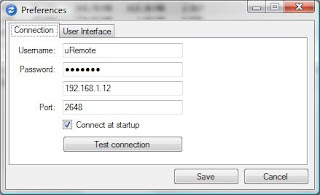By popular demand here are the language files, if you found a misspelled word, a missing string, or you just wanna make your own translation for a new language, now is the time:
- German (by Dieter Pottendorfer)
- English (by Matías Palomeque)
- French (by Jean-Martin A.)
- Hungarian (by Tusk)
- Italian (by Giovanni Adamo)
- Korean (by Dustwo)
- Norwegian (Bokmål) (by Robert A. Hestetun)
- Norwegian (Nynorsk) (by Robert A. Hestetun)
- Dutch (by Jeroen Bobbeldijk)
- Polish (by maTTi)
- Portuguese (Brazil) (by Tiago Rafael Cintra)
- Russian (by Шамаев Степан aka SKiPP)
- Slovenian (by Metod Prelec)
- Swedish (by Pommes56)
- Turkish (by Osman Tosun)
- Chinese (Simplified) (by hy902000 - hdchina)
- Chinese (Taiwan) (by Joel Lee)
or you can use my own resx editor: Simple Resx Editor (Recommended :)
If you have any problem, post a comment in this post.
Cheers.
If you have any problem, post a comment in this post.
Cheers.